
Tilpas og tilføj forskellige værktøjer til din hjemmesides sidefod.
I webstedseditoren skal du klikke på Design og vælge Sidefod fra rullelisten.
Disse er de tilgængelige værktøjer:
Gør det muligt for dine besøgende at kontakte dig via populære beskedapps.
Klik på Rediger og derefter Tilføj knap for at tilføje e-mail, telefon, Whatsapp, Facebook Messenger, Skype og Telegram. Træk ikonerne for at ændre rækkefølgen af deres udseende.
Indstil knapfarven, en hilsen, og vælg, om du ønsker at vise en værktøjslinje i fuld bredde på mobile enheder.
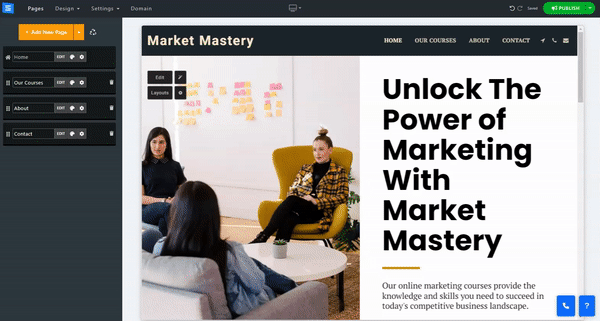
Gør det muligt for dine besøgende at dele dit websted via populære apps.
Klik på Rediger og derefter Tilføj knap for at tilføje Facebook, WhatsApp, Telegram, Twitter, Pinterest, Gmail, Linkedin og Tumbler. Træk ikonerne for at ændre rækkefølgen af deres udseende og indstil knappens farve.
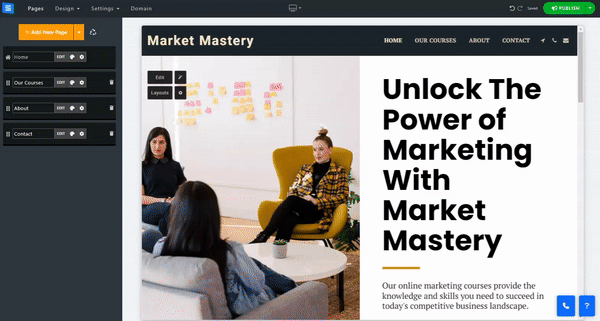
Aktiver for at tilføje sociale medier-ikoner til din sidefod. Klik på Rediger, derefter Tilføj socialt, og indtast links til sociale konti, såsom WhatsApp, Facebook Messenger, Skype og Telegram.
,
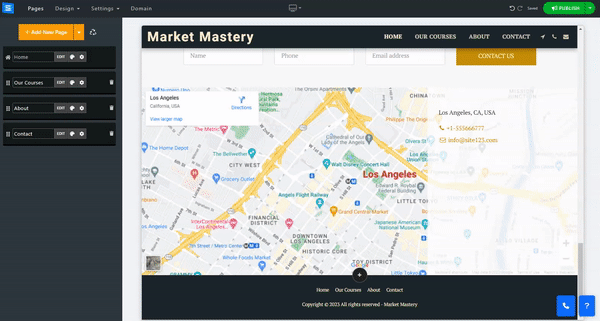
Aktiver for at tilføje et e-mail-abonnementsfelt til din sidefod. Læs mere om postlisteværktøjet .
Aktiver for at oprette og tilføje en pop op til dit websted, indstille, hvordan og hvornår pop op-vinduet skal vises, redigere pop op-billedet, redigere pop op-teksten og mere.
Læs vejledningen til redigering af pop op-værktøjet for mere detaljeret information.
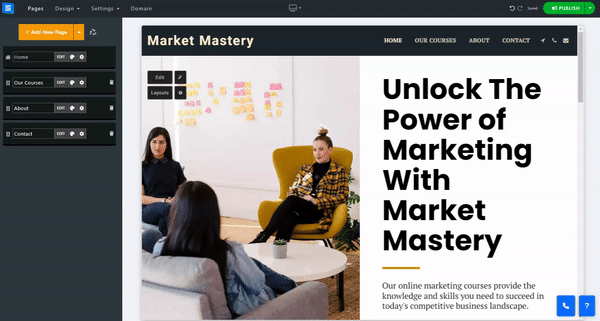
Aktiver for at tilføje servicevilkår til din sidefod. Klik på Rediger for at tilføje servicevilkårene og redigere teksten ved hjælp af teksteditoren.
Aktiver NoIndex for at give Google og andre søgemaskiner besked om ikke at scanne siden.
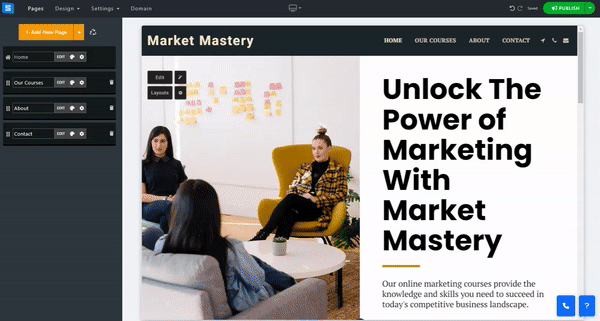
Aktiver for at tilføje privatliv til din sidefod. Klik på Rediger for at tilføje privatlivspolitikken og redigere teksten ved hjælp af teksteditoren.
Aktiver NoIndex for at give Google og andre søgemaskiner besked om ikke at scanne siden.
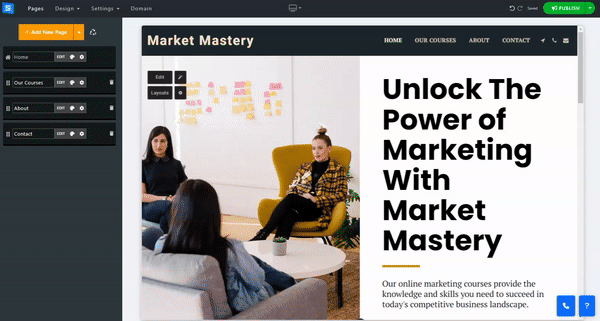
Aktiver for at tilføje "Cookie-samtykke"-banneret til din sidefod.
Klik på Rediger for at opsætte cookieindholdsteksten samt teksten til samtykkeknappen.
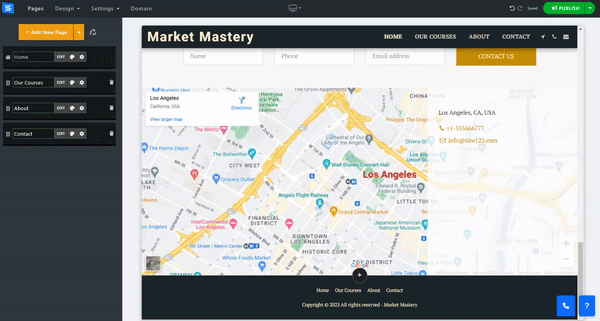
Vælg et af sidefodslayouterne på listen.
Layout 1 Alle - Dette er standard sidefodslayout. Det vil vise sidemenupunkterne på samme måde som i overskriften.
Layout 2 Rens og centreret - Dette vil vise menupunkterne i en centreret visning, som giver en ren og sofistikeret sidefod
Ingen sidefod - dette vil skjule sidefoden helt -